小白u盘装系统工具使用教程
- 分类:u盘教程 发布时间: 2017年07月31日 12:05:26
今天小编为大家介绍的是小白u盘装系统工具使用教程了,小白一键U盘装系统软件是一款非常出色的小白u盘装系统工具,小白u盘装系统工具延续了小白一贯简单大众化的设计理念,近乎人人都能使用的超简便U盘装系统的工具。
安装前的准备工作:
1、将u盘制作成小白u盘启动盘。
2、下载ghost xp系统镜像包,然后拷贝到u盘里面。
接下来便可以正式开始安装ghost xp:
1、将u盘启动盘连接电脑,然后重启电脑,当出现开机画面时按下启动快捷键,使用u盘启动盘进入主菜单,接着选择【01】,回车键进入,如下图所示:
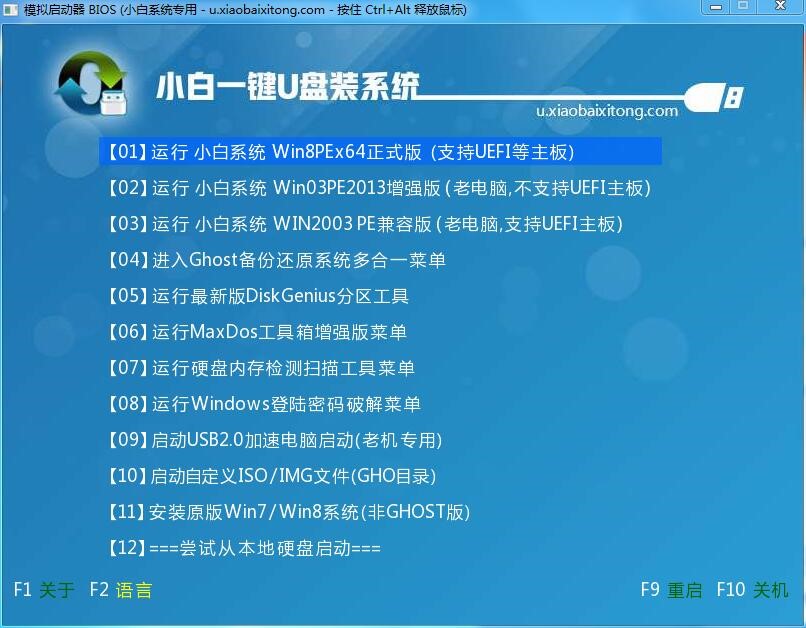
小白u盘装系统工具使用教程图1
2、进入win8pe系统,将会自行弹出安装工具,点击“浏览”选择存到u盘中ghost xp系统镜像文件,如下图所示:
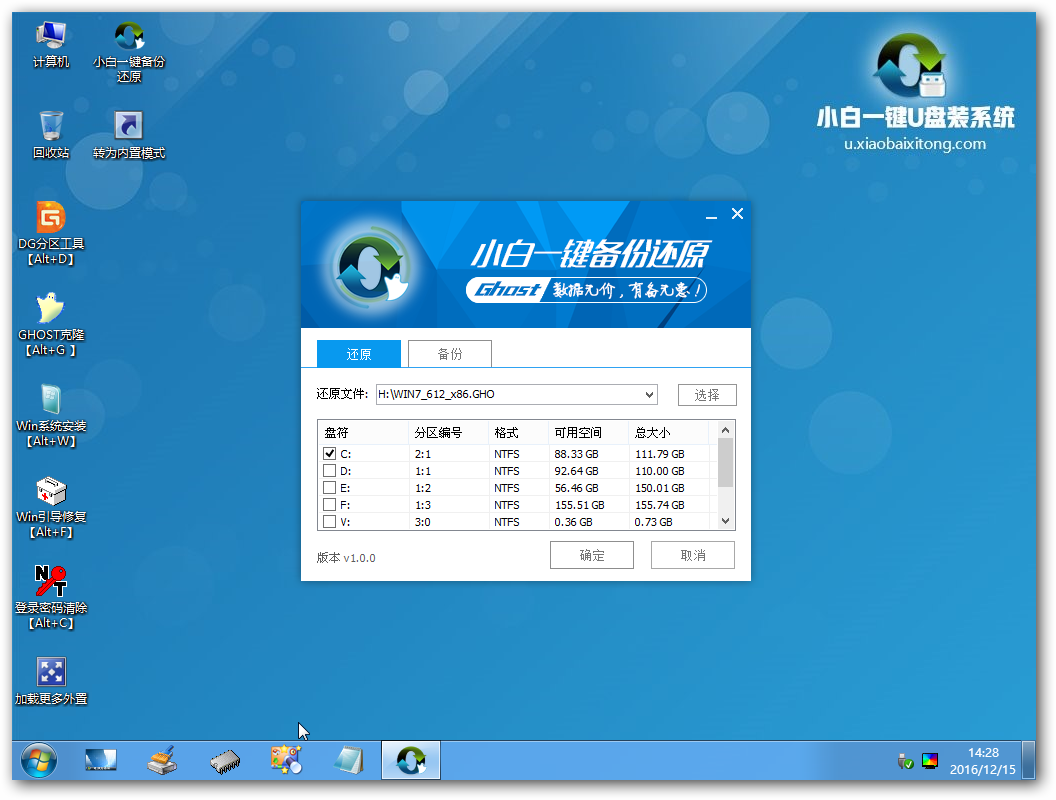
小白u盘装系统工具使用教程图2

小白u盘装系统工具使用教程图3
3、等待pe装机工具自动加载ghost xp系统镜像包安装文件,选择安装磁盘位置,然后点击“确定”按钮即可,如下图所示:
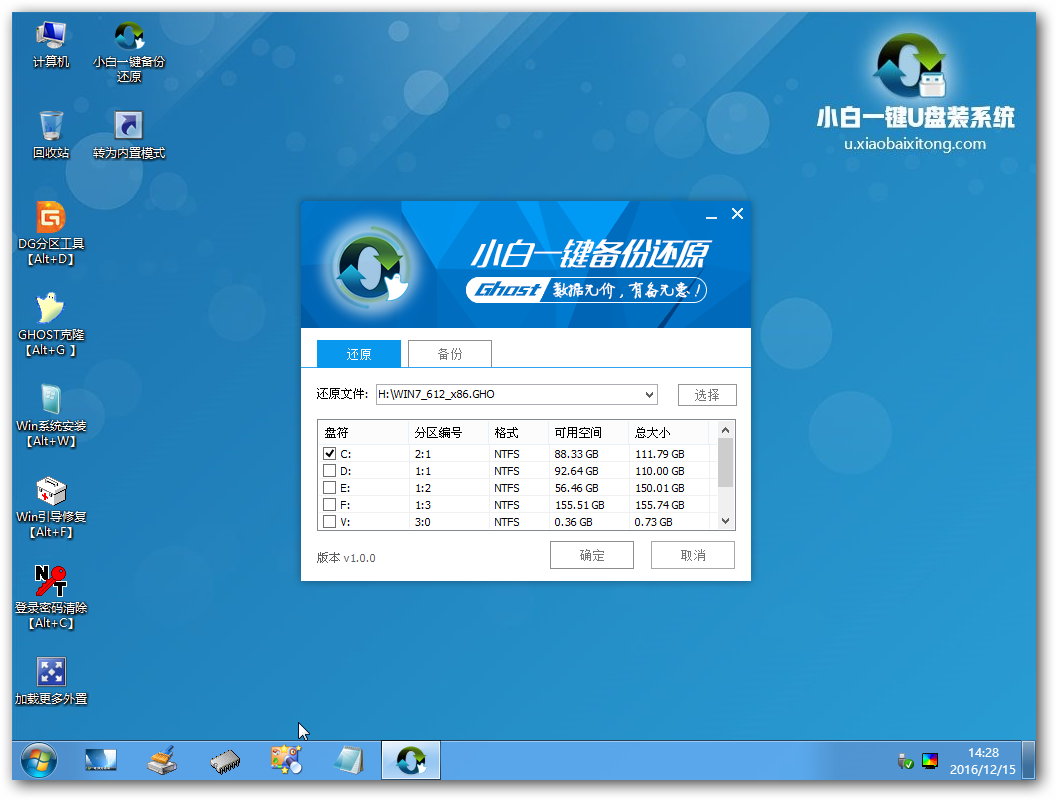
小白u盘装系统工具使用教程图4
4、此时在弹出的提示窗口直接点击“确定”按钮,如下图所示:
5、随后安装工具开始工作,我们需要耐心等待几分钟,如下图所示:
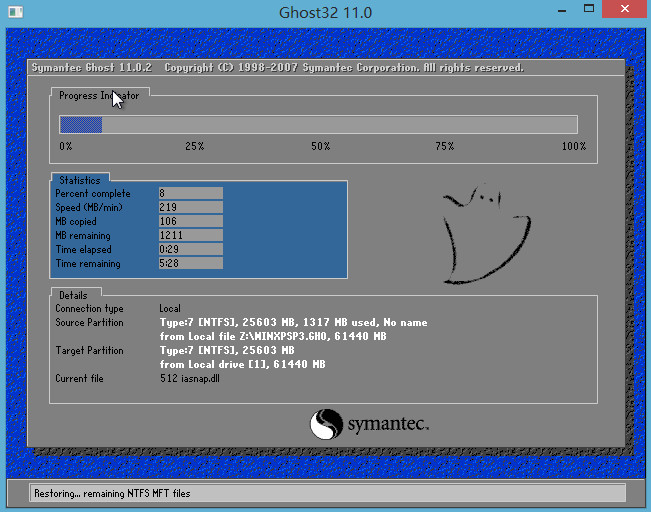
小白u盘装系统工具使用教程图5
以上就是小白u盘装系统工具使用教程,还有不懂如何重装ghost xp的用户,可以尝试以上教程操作看看,小编觉得以上的系统之家非常的不错,希望小白u盘装系统工具使用教程可以给大家带来更多的帮助。
猜您喜欢
- 如何制作网线2020/08/04
- 苹果手机的spotlight搜索怎么关闭..2021/03/09
- u盘之家u盘启动盘制作工具使用教程..2017/07/23
- 详细展示电脑上复制快捷键是ctrl加什..2021/05/13
- 如何用u盘重装系统win72022/04/26
- 华硕怎么进入bios2020/07/07
相关推荐
- 苹果双系统如何恢复成单系统的教程.. 2021-12-28
- 如何免费获取windows11下载链接.. 2021-07-19
- u盘怎么格式化最干净 2022-03-19
- 4750g和10700k哪个好 2021-03-03
- 教你华硕bios怎么进入 2021-08-05
- 计算机操作系统软件有哪些.. 2022-03-13




 粤公网安备 44130202001059号
粤公网安备 44130202001059号